Outlook에서 이메일을 보낼 때 작업을 자동으로 생성하는 방법은 무엇입니까?
때로는 Outlook에서 이메일을 보낼 때 해당 이메일에 대한 작업을 자동으로 생성해야 할 수 있습니다. 여기에서는 이를 빠르게 해결할 수 있는 방법을 제공합니다.
VBA를 사용하여 Outlook에서 이메일을 보낼 때 작업 자동 생성하기
VBA를 사용하여 Outlook에서 이메일을 보낼 때 작업 자동 생성하기
아래 VBA 코드를 사용하면 Outlook에서 보내는 이메일을 기반으로 작업을 자동으로 생성할 수 있습니다. 아래 단계를 따르세요.
1. Outlook을 실행하고 "Alt" + "F11"을 눌러 "Microsoft Visual Basic for Applications" 창을 엽니다.
2. "Microsoft Visual Basic for Applications" 창에서 아래 VBA 코드를 "ThisOutlookSession" 코드 창에 복사하세요.
VBA 코드: Outlook에서 이메일을 보낼 때 작업 자동 생성하기
Private Sub Application_ItemSend(ByVal Item As Object, Cancel As Boolean)
'Updated by Extendoffice 20181123
Dim xYesNo As Integer
Dim xPrompt As String
Dim xTaskItem As TaskItem
Dim xRecipient As String
On Error Resume Next
xPrompt = "Do you want to create a task for this message?"
xYesNo = MsgBox(xPrompt, vbYesNo + vbInformation, "Kutools for Outlook")
Cancel = False
If xYesNo = vbNo Then Exit Sub
Set xTaskItem = Application.CreateItem(olTaskItem)
For Each Rcp In Item.Recipients
If xRecipient = "" Then
xRecipient = Rcp.Address
Else
xRecipient = xRecipient & vbCrLf & Rcp.Address
End If
Next Rcp
xRecipient = xRecipient & vbCrLf & Item.Body
With xTaskItem
.Subject = Item.Subject
.StartDate = Item.ReceivedTime
.DueDate = Date + 3 + CDate("9:00:00 AM")
.ReminderSet = True
.ReminderTime = Date + 2 + CDate("9:00:00 AM")
.Body = xRecipient
.Save
End With
Set xTaskItem = Nothing
End Sub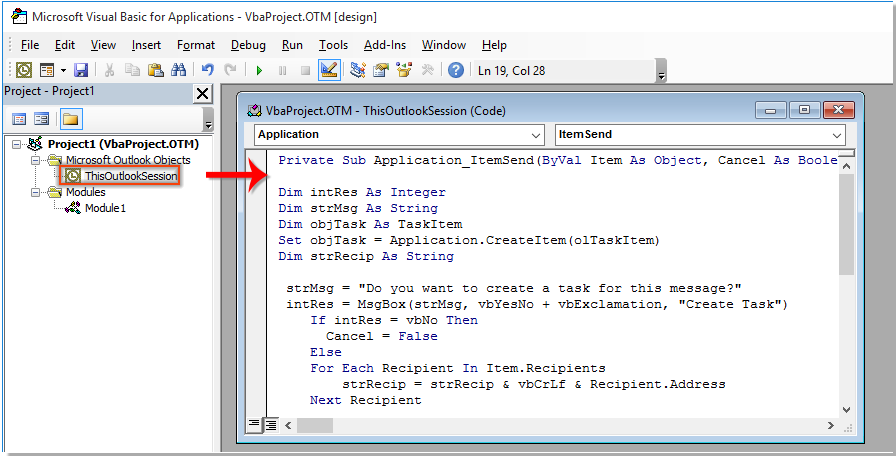
참고: 메시지 수신자와 본문 내용은 자동으로 작업 본문에 추가됩니다. 작업의 시작 날짜는 메시지가 발송된 날짜이며, 작업은 3일 후에 완료될 예정입니다. 하루 후 오전 9시에 작업 알림이 표시됩니다. 필요에 따라 변경할 수 있습니다.
3. 코드를 저장하고 "Alt" + "Q"를 눌러 Microsoft Visual Basic for Applications 창을 닫습니다.
4. 이제부터 새 이메일 또는 회신 이메일 창에서 "보내기" 버튼을 클릭하면 아래 스크린샷과 같이 "작업 생성" 대화 상자가 나타납니다. "예"를 클릭하면 이메일이 전송되면서 작업이 자동으로 생성되고, "아니요"를 클릭하면 작업 없이 이메일만 전송됩니다.
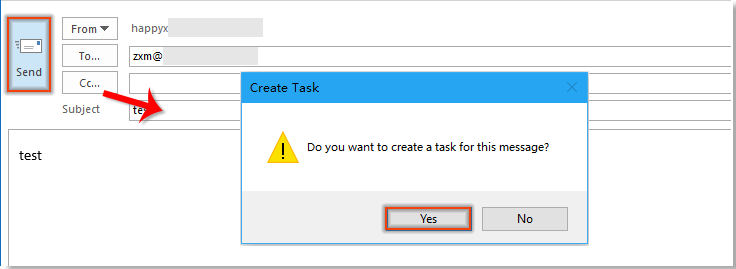
최고의 오피스 생산성 도구
속보: Kutools for Outlook 무료 버전 출시!
새롭게 달라진 Kutools for Outlook에서100가지 이상의 놀라운 기능을 경험해보세요! 지금 다운로드하세요!
🤖 Kutools AI : 첨단 AI 기술을 활용해 이메일을 손쉽게 처리합니다. 회신, 요약, 최적화, 확장, 번역, 작성까지 모두 지원합니다.
📧 이메일 자동화: 자동 응답(POP 및 IMAP 지원) / 이메일 보내기 예약 / 이메일 전송 시 규칙별 자동 참조/숨은 참조 / 자동 전달(고급 규칙) / 자동 인사말 추가 / 여러 수신자 이메일을 개별 이메일로 자동 분할 ...
📨 이메일 관리: 이메일 회수 / 제목 및 기타 기준으로 의심스러운 이메일 차단 / 중복 이메일 삭제 / 고급 검색 / 폴더 정리 ...
📁 첨부 파일 프로: 일괄 저장 / 일괄 분리 / 일괄 압축 / 자동 저장 / 자동 분리 / 자동 압축 ...
🌟 인터페이스 매직: 😊더 예쁘고 다양한 이모지 / 중요한 이메일이 오면 알림 / Outlook 종료 대신 최소화 ...
👍 원클릭 기능: 모두 회신 (첨부 파일 포함) / 피싱 방지 이메일 / 🕘보낸 사람의 시간대 표시 ...
👩🏼🤝👩🏻 연락처 및 캘린더: 선택한 이메일에서 연락처 일괄 추가 / 연락처 그룹을 개별 그룹으로 분할 / 생일 알림 제거 ...
원하는 언어로 Kutools를 사용하세요 – 영어, 스페인어, 독일어, 프랑스어, 중국어 및40가지 이상을 지원합니다!
한 번의 클릭으로 Kutools for Outlook을 즉시 활성화하세요. 기다리지 말고 지금 다운로드하여 업무 효율을 높여보세요!


🚀 원클릭 다운로드 — 모든 Office 추가 기능 받기
강력 추천: Kutools for Office (5-in-1)
한 번의 클릭으로 다섯 종류의 설치 파일을 동시에 다운로드하세요 — Kutools for Excel, Outlook, Word, PowerPoint 및 Office Tab Pro. 지금 다운로드하세요!
- ✅ 원클릭 편리함: 다섯 가지 설치 패키지를 단 한 번에 다운로드할 수 있습니다.
- 🚀 모든 Office 작업에 바로 준비 완료: 필요한 추가 기능을 원하는 때에 설치하세요.
- 🧰 포함됨: Kutools for Excel / Kutools for Outlook / Kutools for Word / Office Tab Pro / Kutools for PowerPoint